刪除簽出的文件
如果開啟 Document Server 程式庫中的文件,就會在簽出資料夾中建立並儲存其複本。儲存在已簽出文件夾中的文件會在簽入時或其簽出遭到取消時,於原來的位置儲存為最新版本,然後該文件會從已簽出資料夾中刪除。但是,即使選取「結束正在編輯的文件後自動簽入」核取方塊,根據開啟文件的應用程式而定,可能不會自動簽入該文件,因此,可能不會刪除已簽出資料夾中的文件複本。在此情況下,您應該手動刪除已簽出資料夾中的文件。
「檔案」功能表 >「選項」>「系統設定」>「Browser」>「共用文件管理」>「結束正在編輯的文件後自動簽入」
|
注意
|
|
取消簽入或簽出時,會依下列方式處理已儲存至簽出資料夾的文件。
簽入:從簽出資料夾刪除,並在原始資料夾中儲存成最新版的文件
取消簽出:從簽出資料夾刪除,而且文件會還原成簽出之前的狀態
|
1.
從導覽視窗中選取簽出資料夾。
簽出資料夾中的文件會顯示在檔案清單檢視視窗中。
2.
在檔案清單檢視視窗中,選取文件。
3.
按一下功能區上的  (刪除)。
(刪除)。
 (刪除)。
(刪除)。 或是按一下滑鼠右鍵,然後選取「刪除」。
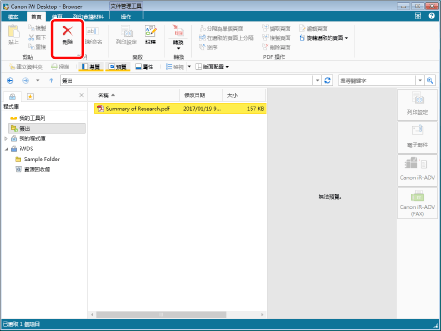
確認訊息會隨即顯示。
|
注意
|
|
您可以選取多份文件。
若要刪除簽出資料夾中的所有文件,請在功能區上按一下
 (清空簽出資料夾)。 (清空簽出資料夾)。其他應用程式所使用的文件,無法從簽出資料夾刪除。
此操作也可以使用工具列上的工具按鈕執行。如果工具按鈕沒有顯示在 Desktop Browser 的工具列上,請參閱下文以顯示這些按鈕。
|
4.
按一下「是」。
所選文件已刪除。